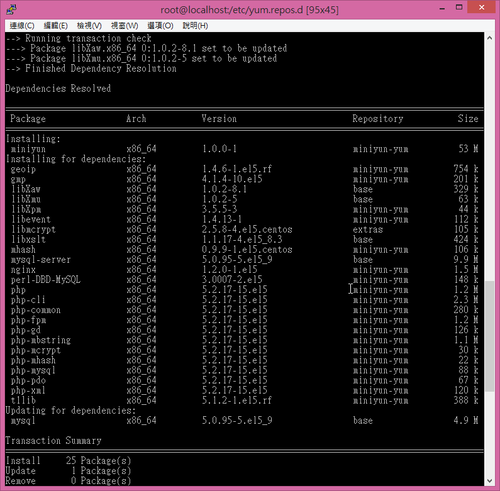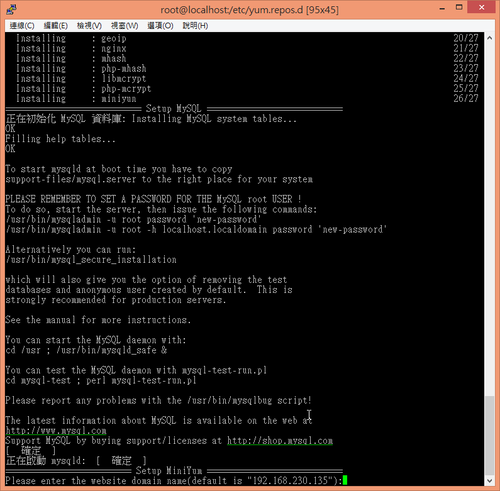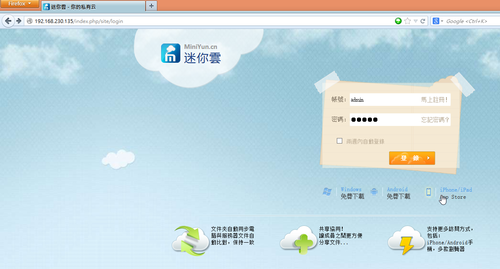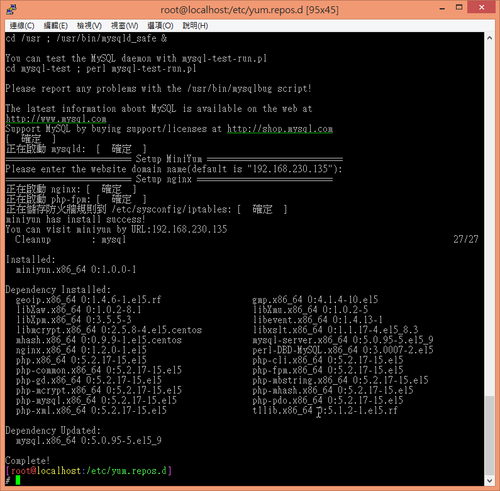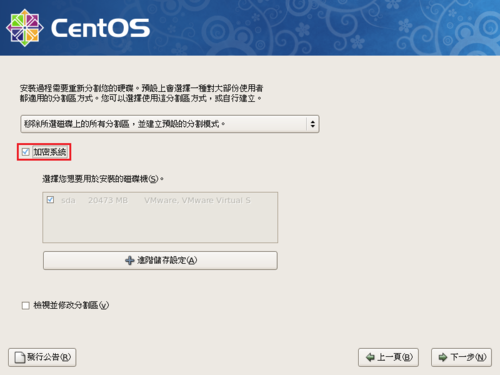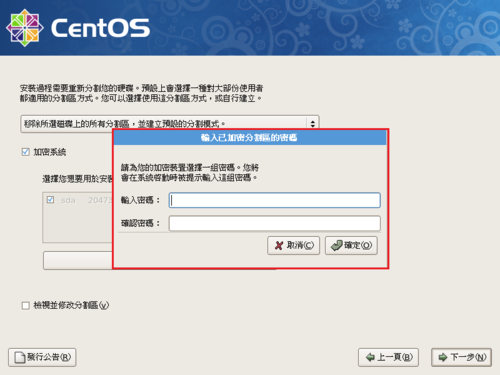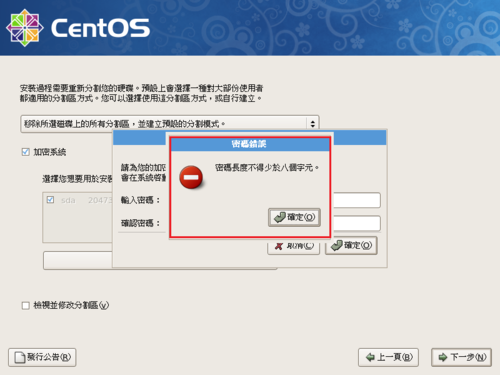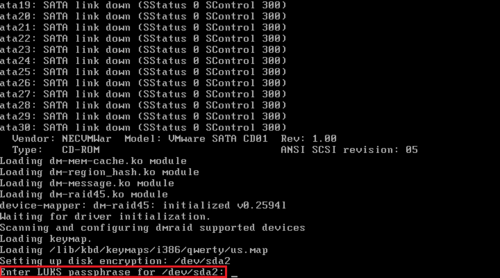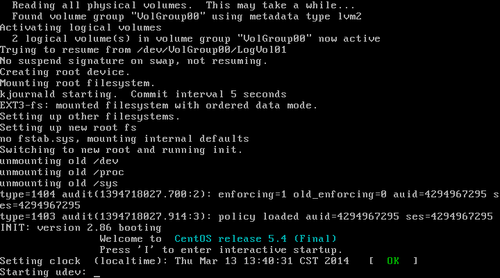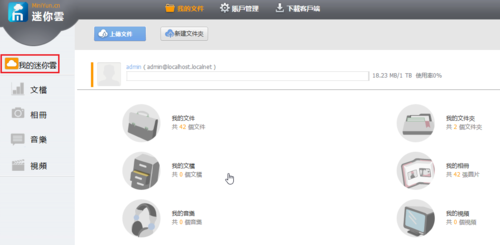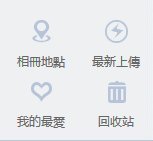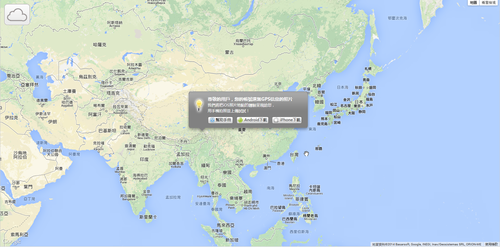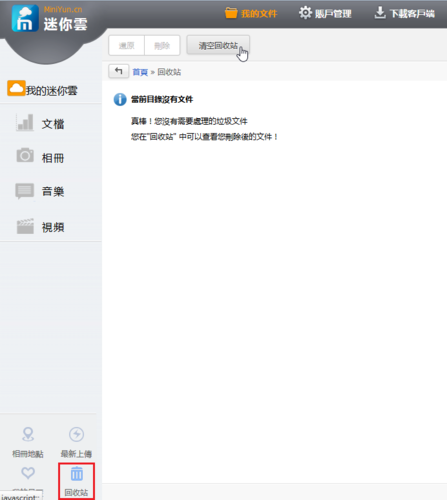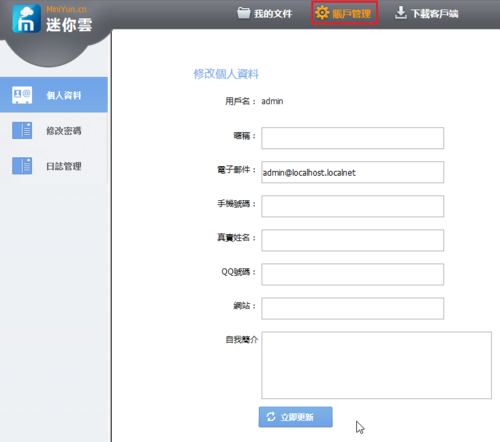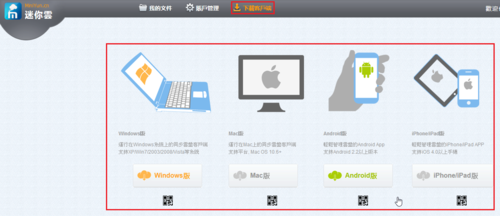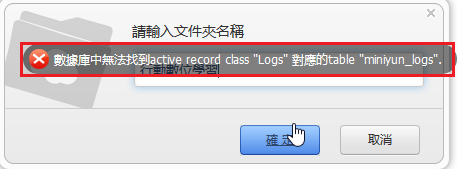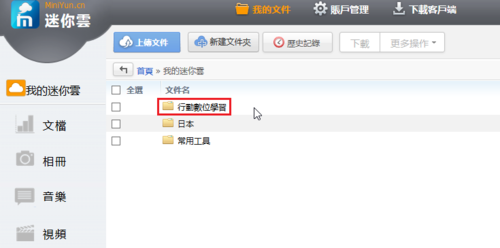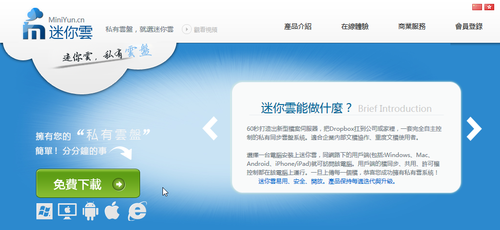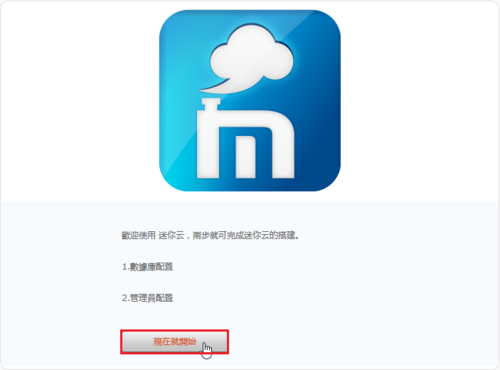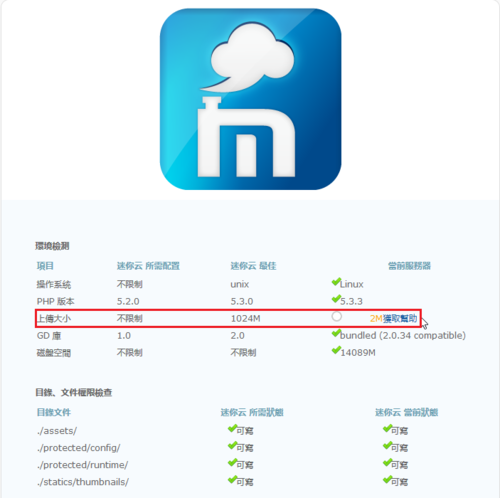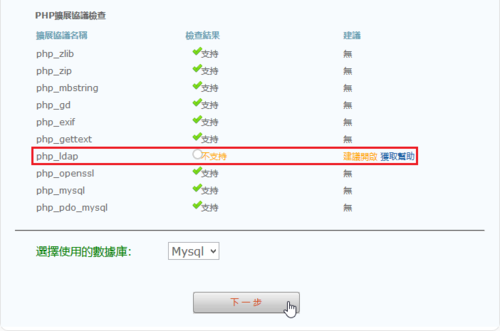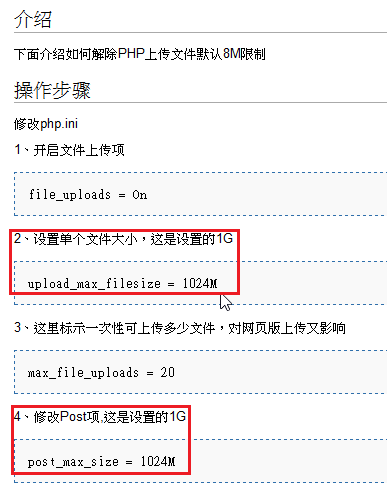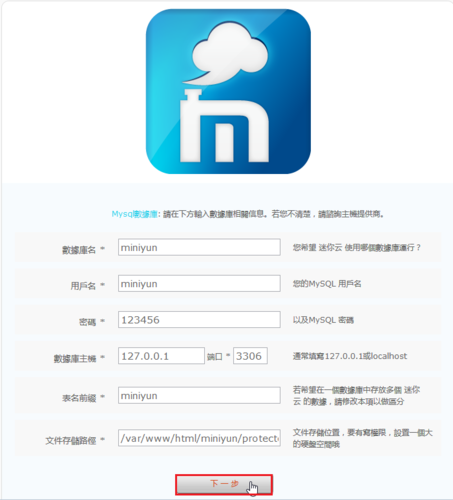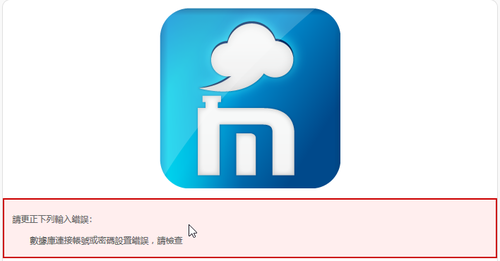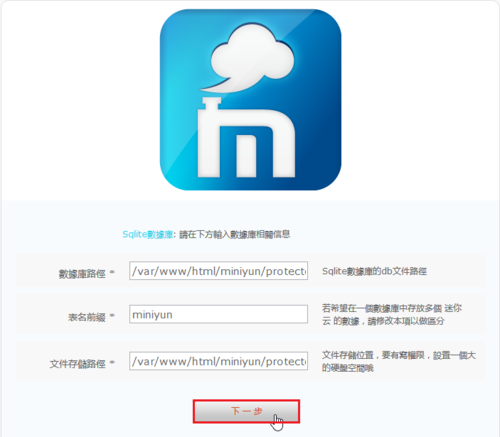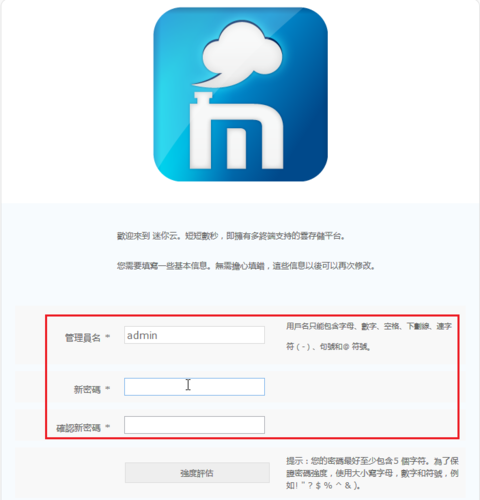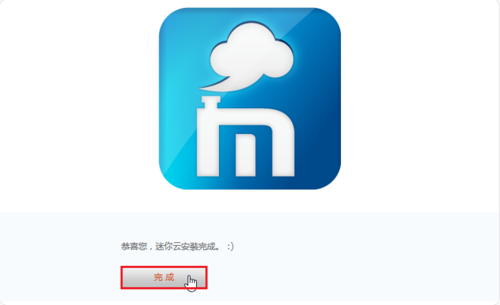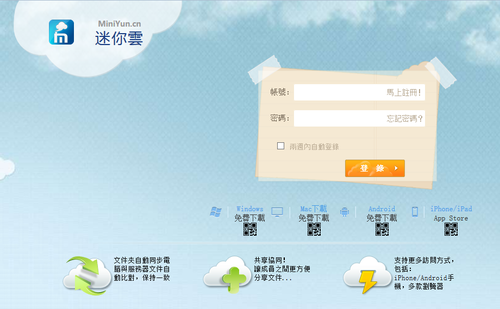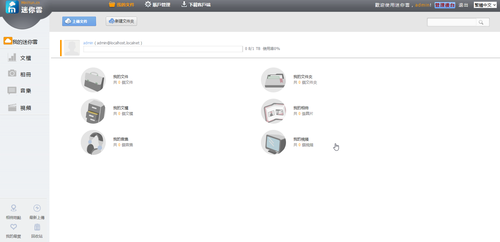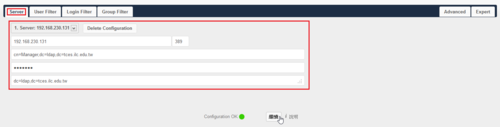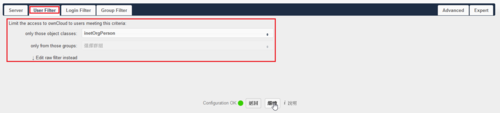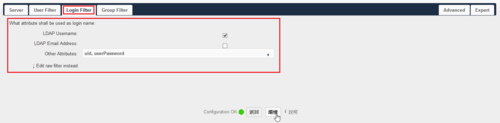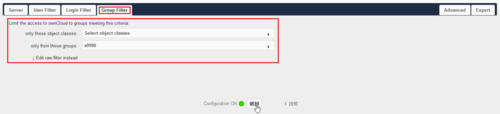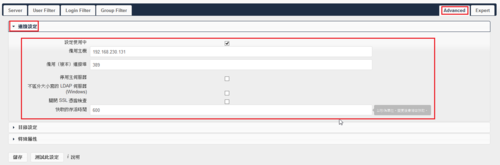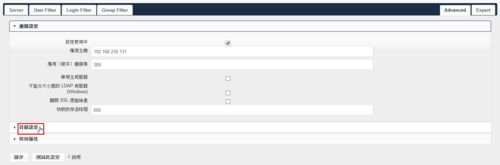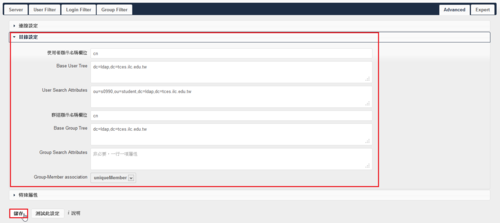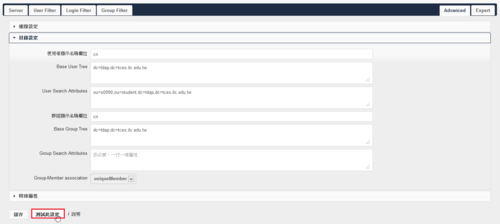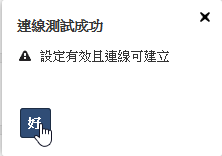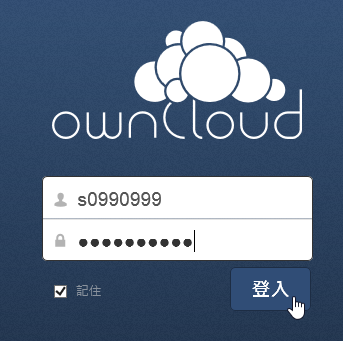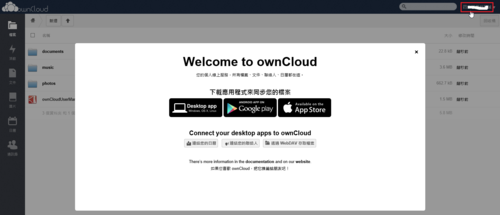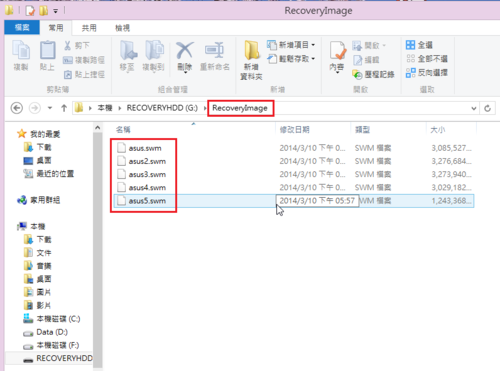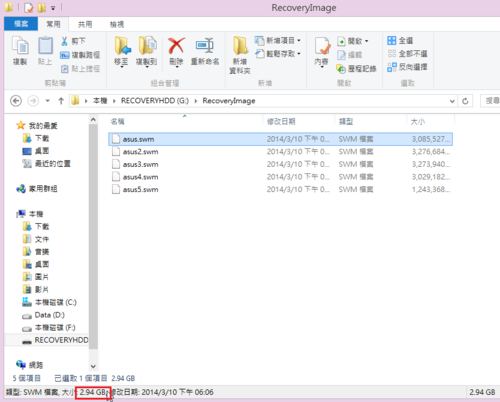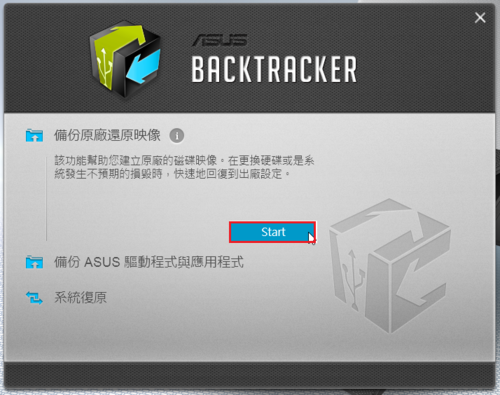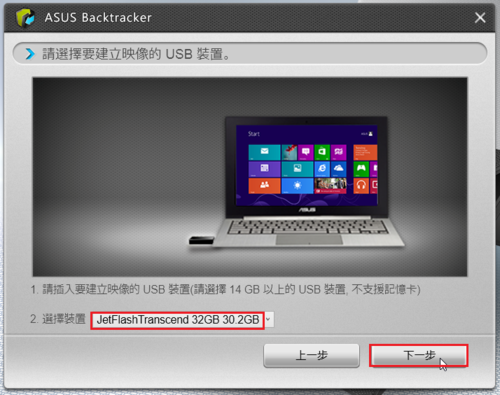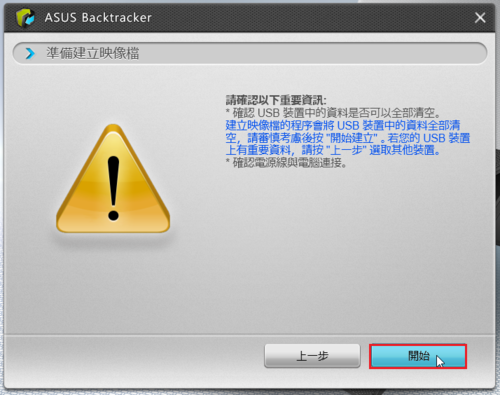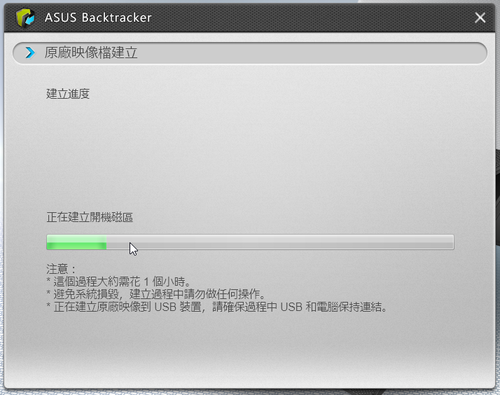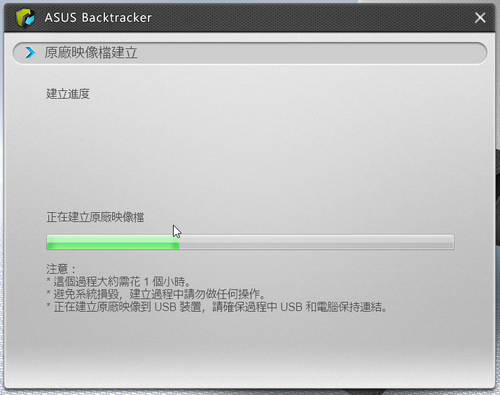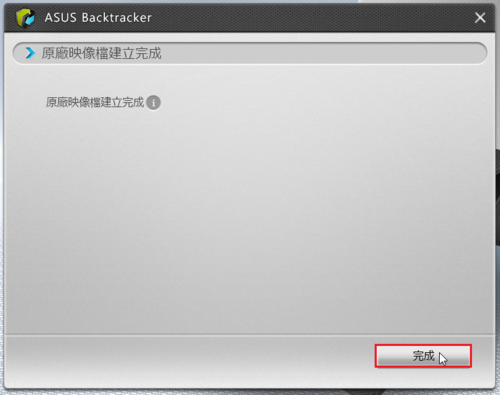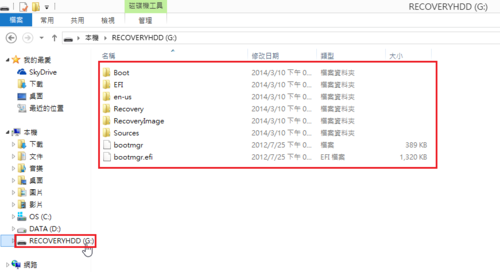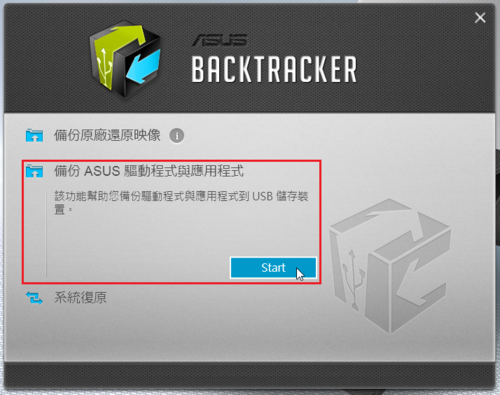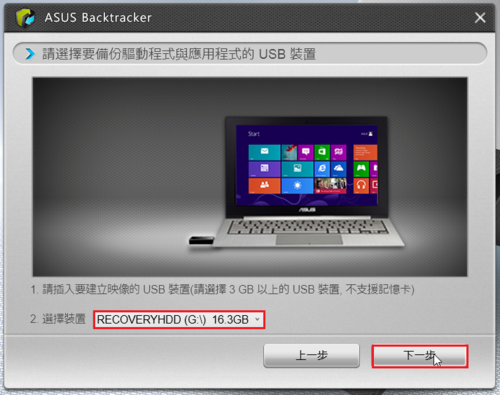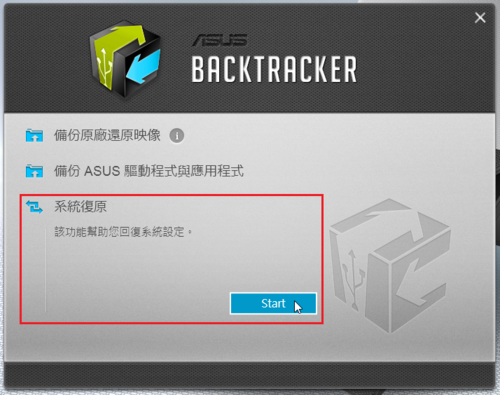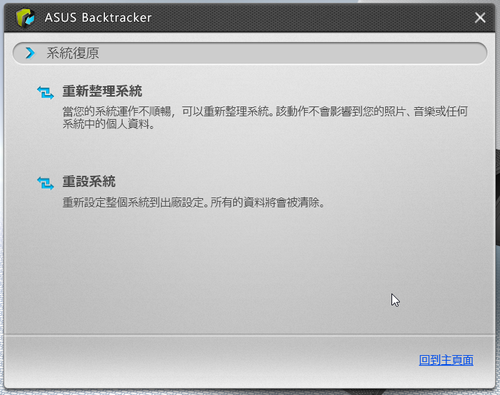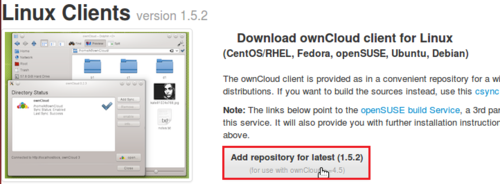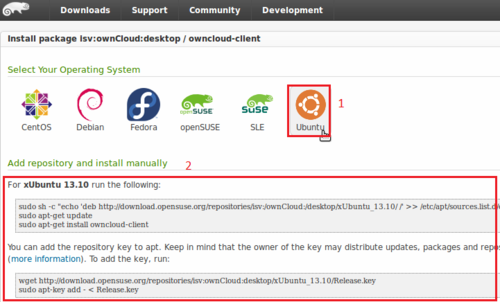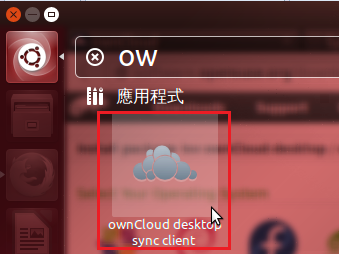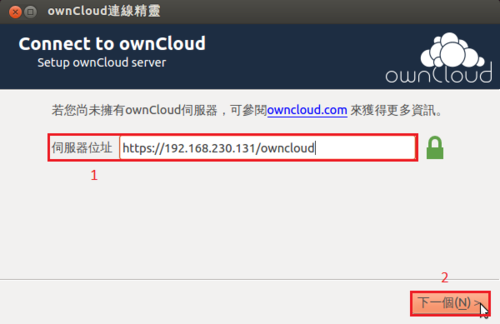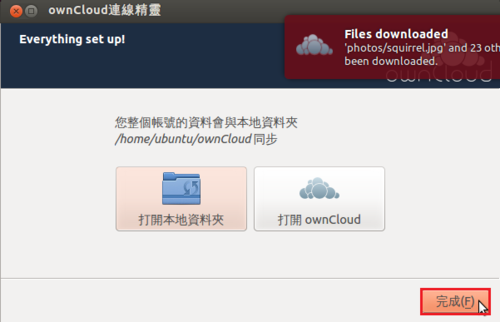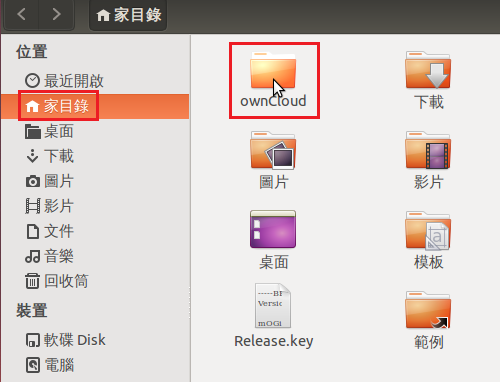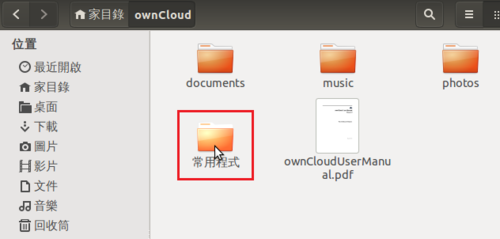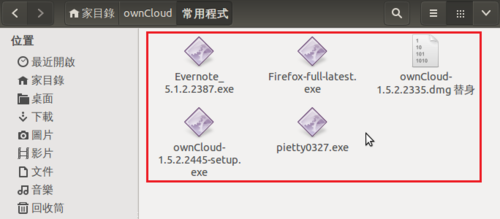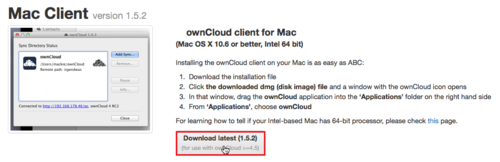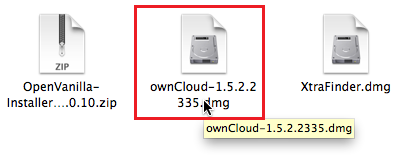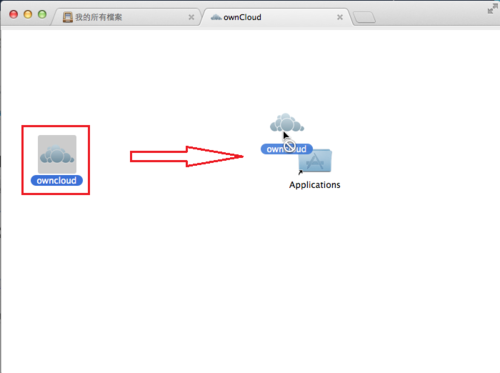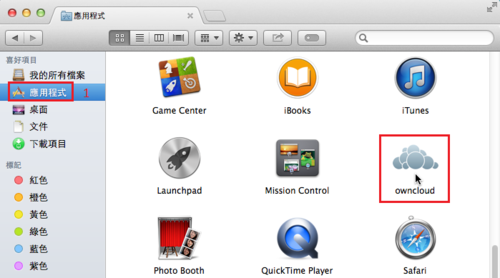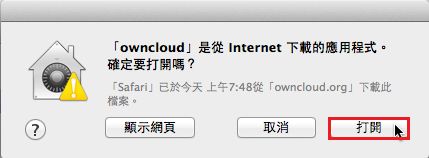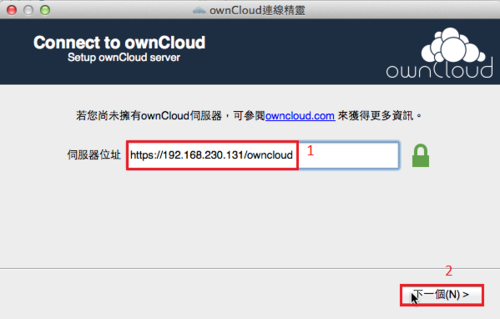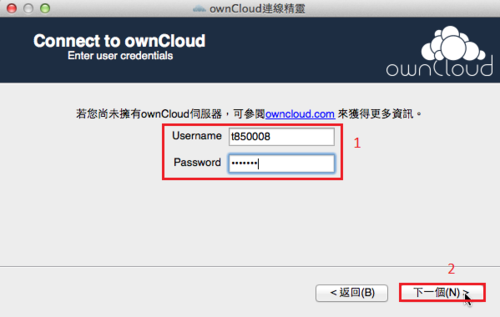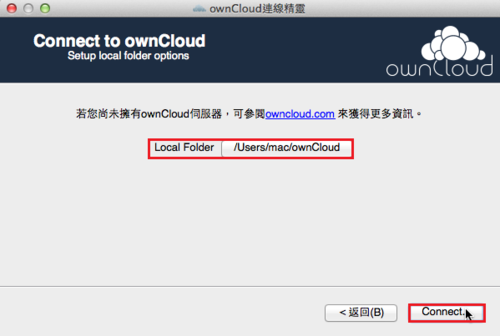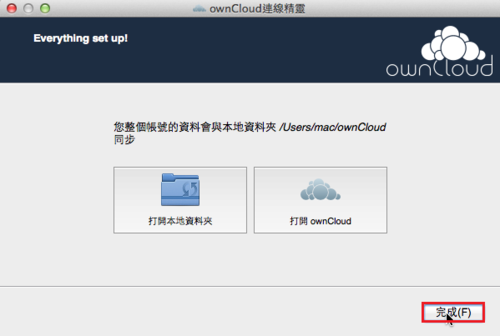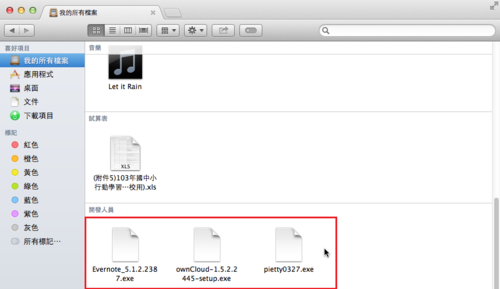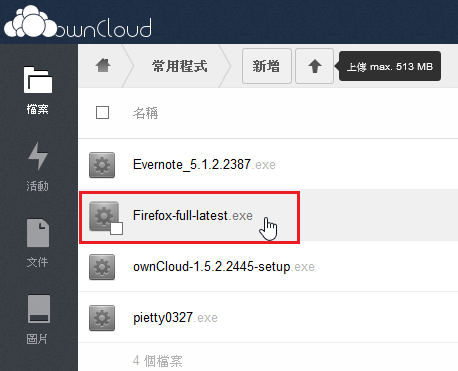迷你雲(Miniyun) 是一套由對岸所開發,功能類似 Dropbox 的私有雲,更詳細的功能,請參考迷你雲(Miniyun)官方網站上的說明:http://www.miniyun.cn/
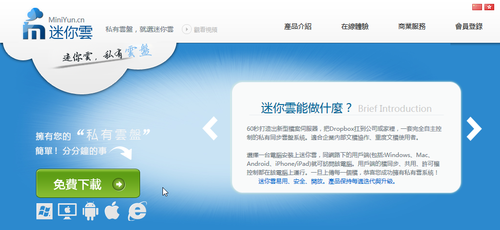 [@more@]在 CentOS 6.x x64 上安裝,主要是參考下列網站:http://help.miniyun.cn/index.php?title=Centos下从零安装迷你云
[@more@]在 CentOS 6.x x64 上安裝,主要是參考下列網站:http://help.miniyun.cn/index.php?title=Centos下从零安装迷你云
1. 下載 miniyun 程式
# wget http://www.miniyun.cn/app/download/type/server/mime/zip
2. 解壓縮
# unzip zip -d /var/www/html
3. 更改目錄檔權限
# chown -R apache:apache /var/www/html/miniyun
4. 開啟瀏覽器進行安裝 http://Server’IP/miniyun,選擇 現在就開始
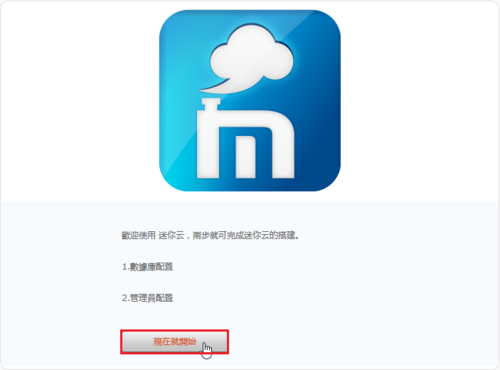
安裝程式會先進行系統環境的偵測,目前環境有二個問題,一個是可以上傳的檔案太小,及缺少安裝 php-ldap 套件
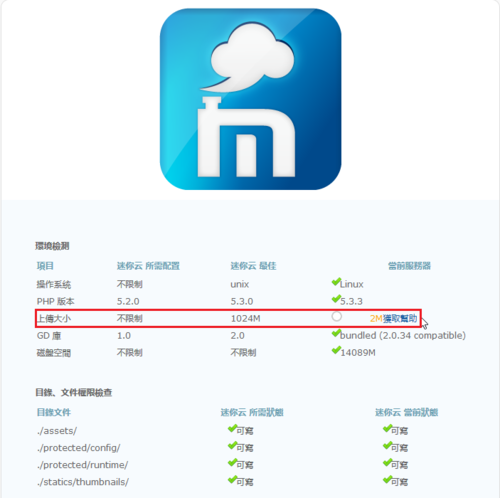
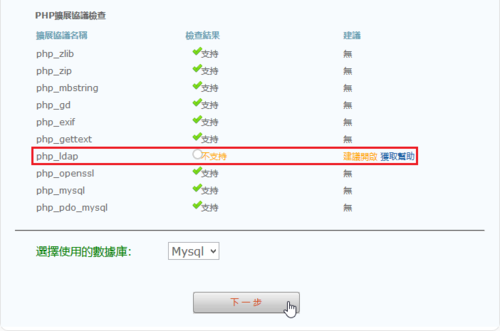
解決方式:
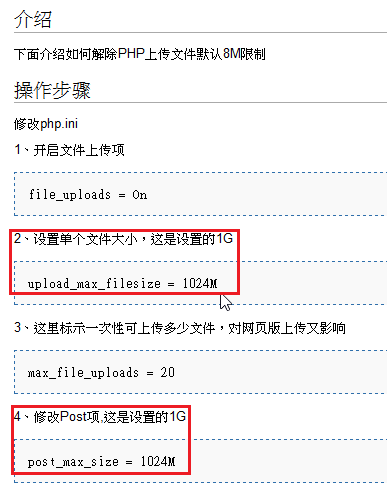
安裝 php-ldap 套件
# yum -y install php-ldap
修改上傳大小為 1024M
# sed -i ‘s/post_max_size = 8M/post_max_size = 1024M/’ /etc/php.ini
# sed -i ‘s/upload_max_filesize = 2M/upload_max_filesize = 1024M/’ /etc/php.ini
重新啟動 Web Server
# service httpd restart
5. MySQL 資料庫設定
# /usr/bin/mysql -u root -p
mysql>CREATE DATABASE IF NOT EXISTS miniyun default charset utf8 COLLATE utf8_general_ci;
mysql>CREATE USER miniyun@localhost IDENTIFIED BY ‘your’password’;
mysql>GRANT ALL PRIVILEGES ON miniyun. * TO ‘miniyun@localhost WITH GRANT OPTION ;
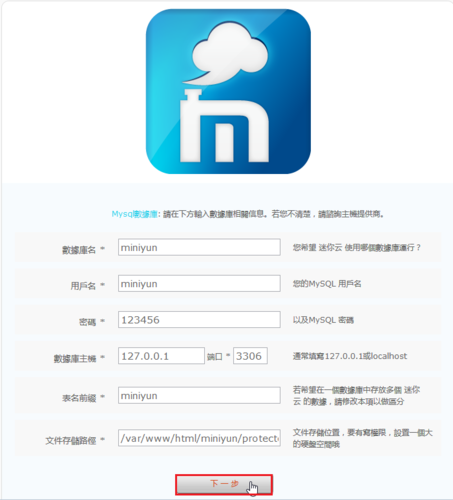
不過不知道為什麼,一直出現錯誤訊息,無法安裝成功
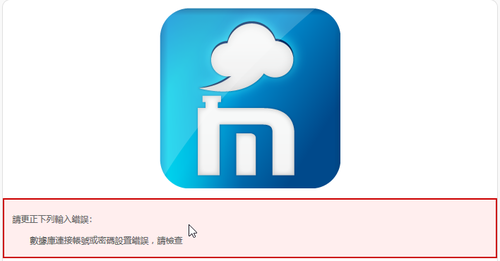
6. 後來只好改用 Sqlite

7. 按 下一步 繼續
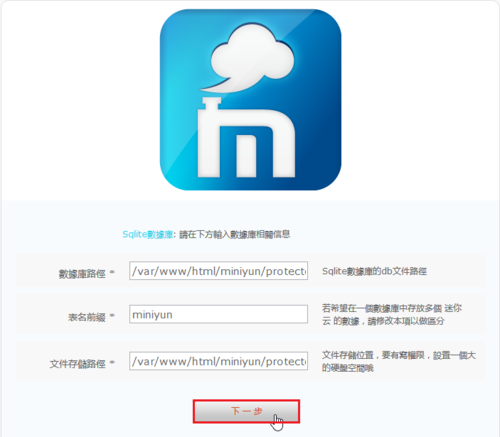
8. 設定管理者帳號及密碼和電子郵件
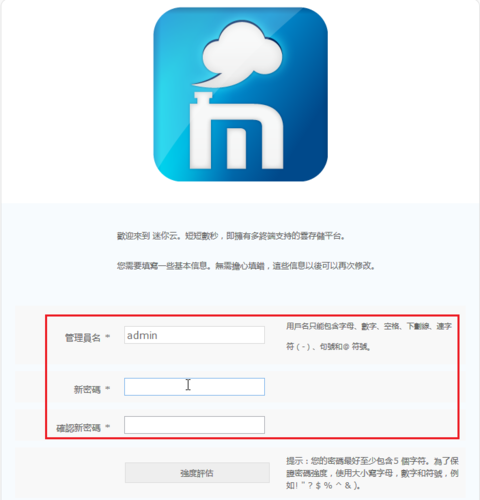

9. 終於安裝完成
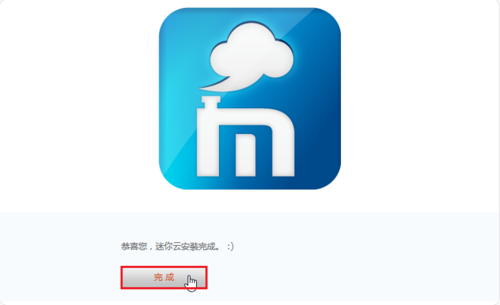
10. 登入畫面
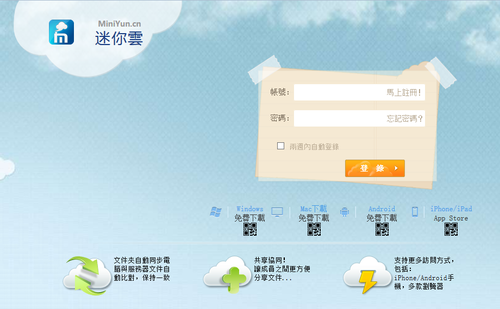
11. 登入成功的管理畫面
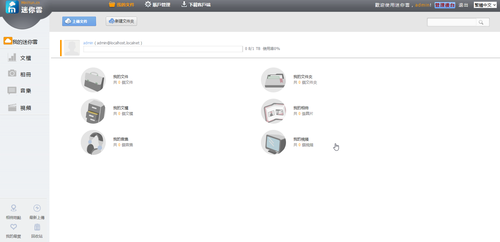
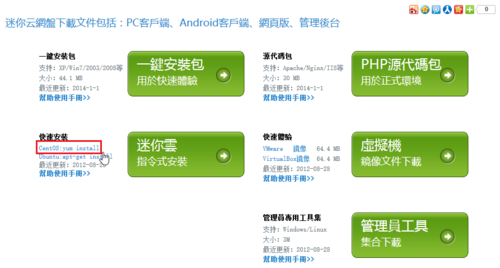 [@more@]安裝方式參考官方網站上的說明:http://help.miniyun.cn/index.php?title=Yum_Install
[@more@]安裝方式參考官方網站上的說明:http://help.miniyun.cn/index.php?title=Yum_Install